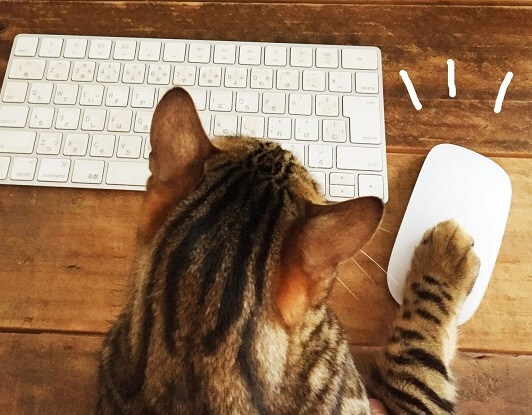新しいPCを購入するとき、購入場所、価格帯、スペック、サイズなど色々悩みますよね。
その中でも、「Office搭載パソコンの方が良いのか…」という悩みを持っている方もいらっしゃる方も多いと思います。
今回は、Office搭載モデルをオススメしない理由を紹介します。
PCは高い買い物なのでなるべく失敗したくないですよね。
また、officeなしノートパソコンは本当に不便なのか。
officeソフトは本当に必要なのか?
本当のところはどっちなのかも徹底解説♪
ぜひ、今回の記事を参考にしてOffice搭載がいいのかどうか、自分にあっているのかを考えてみてください♪
office搭載PCを買ってはいけない理由

「Officeソフト搭載パソコンを買えば既にインストールされているから、初心者にはありがたいんじゃないか」と思いがちですが、実はそれが落とし穴だったりすることも。
なぜOfficeが必要なのか、その代用品はないのか?
長い期間Officeが必要なのか?
新しい学校や職場でOfficeソフトやOfficeのアカウントが配布される可能性はないのか?
などに気をつける必要があります。
Office搭載PCと非搭載PCの価格差は約2万円。
「わざわざ高いお金を払ってOffice搭載PCを買わなくても良かった」と後悔する前に一緒に考えてみましょう。
大学生はoffice搭載PCを買う必要はない
今では、大学生活においてPCは欠かせないものとなりました。
履修登録や、クラウドサービス、レポートの作成・提出、プレゼン資料の作成など大学生にとってPCは必需品となっています。
なので、大学生協のある大学では生協でもPCを販売しています。
『買ってはいけないノートパソコン』という記事で生協パソコンについて取り上げています。失敗しないためにもご一読下さい^^
最近では、大学側から学生に、OfficeソフトやOfficeアカウントを無料で提供している場合もあります。
なので、PCを購入する前に、入学の資料などをよく読んで、大学側がOfficeソフトを提供しているかどうか確認することをおすすめします。
ただ、その場合は、在学期間に限り使えるサービスになっているので、卒業後は自分で購入するか、または会社から提供してもらう必要があります。
グーグルドキュメント、スプレッドシートで事足りる現実
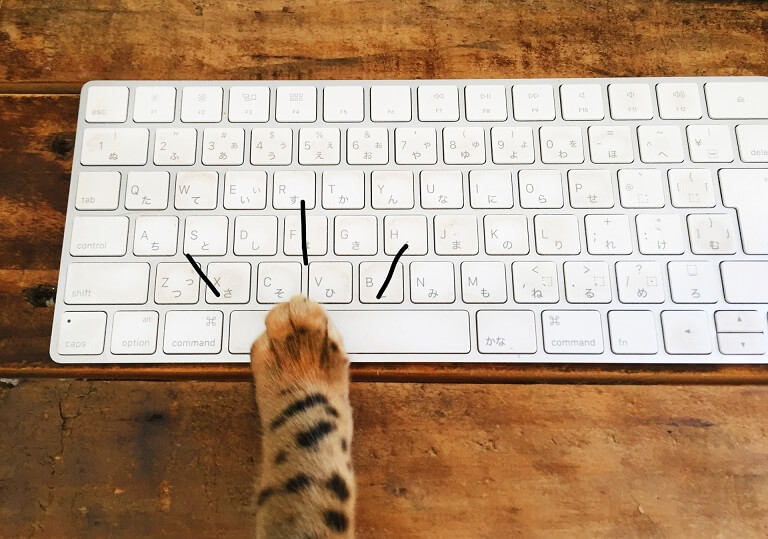
officeソフトを普通に買うと約2万円します。
複数台のパソコンを持っている私としては非常にコスパが悪く、各パソコンにオフィスソフトをインストールすることを考えるとゾッとします(笑
でも、よく考えたらクラウドを利用したドキュメント作成ソフトを超大手が無料で開放してくれているんですよね。
それが、Googleドキュメントです。
グーグルアカウントを持っていれば無料で作成可能で、グーグルドキュメント(wordに相当)やグーグルスプレッドシート(Excelに相当)を使うことができます。
実は、私の知人が通っている学校でも、Officeソフトが学生に提供されているのですが、ほとんどの学生さんはドキュメントやスプレッドシートを使っています。
手軽に共有できることや、同時編集やコメントがしやすいこと、機能が少ないからこそ操作しやすいこと、自動保存機能があるので保存し忘れがないことなどが理由にあるようです。
グループやチームで一つの課題を仕上げるときはとても便利です。
仕事においても、Googleドライブというクラウドストレージにスプレッドシートやドキュメントを保存しておき共有機能を使うことで、簡単に取引先とデータを共有することが出来ます。
つまり、別途、取引先用のデータを作らなくて良いということです。
私は海外の方とやり取りをする機会が多いのですが、基本Googleドライブに保存されたGoogleドキュメントかスプレッドシート、画像がデータ共有状態で届きます。
ということは、世界的にはマイクロソフト一強という程ではないのかもしれません。
また、ドキュメントで作成・編集したものをワードファイルに変換したり、スプレッドシートで作成・編集したものをエクセルファイルに変換することもできます。
オンライン環境であることが必要ですが、その代わり、ソフトウェアのダウンロードは必要ないのでPCのストレージ(保存容量)を圧迫しません。
GoogleドキュメントやスプレッドシートはchromeやFireFoxなどのブラウザ上で作成できるのも大きなメリットです。
また、複数の端末に同じグーグルアカウントでログインすることで端末が変わっても同じファイルを編集することができます。
私もスプレッドシートで家計簿を作成し、PC、タブレット、スマホで閲覧、編集することがよくあります。
また、このブログの記事を作成する際にも、Googleドキュメントに保存しておき、自宅ではメインのデスクトップパソコンからログインして記事作成。
途中で保存して、今度は本業の職場に行って休憩時間にchromebookから同じGoogleドキュメントを開いて編集、なんてこともしています。
オンラインの良さが活きてきますし、なによりデータを複数のパソコンで共有・編集できることがこんなに便利だとは思ってもみませんでした。
Officeソフトは有料だからこそ、便利な機能や使いやすいという側面もありますが、使いきれていない人もいるんじゃないでしょうか。
かくいう私もマクロ機能などは使わないので、正直、wordほどの機能性はなくても問題がありません。
ドキュメントやスプレッドシートはグーグルが選び抜いた必要な機能だけが揃っているので、必要な機能が探しやすく使い易さにつながっています。
高校まではタブレットだったから大学でPCを使うのが不安という方にもおすすめです。
学部によっては、ドキュメント、スプレッドシートだけで事足りることもあるかもしれませんね。
無料で利用できますが、ドキュメントやスプレッドシートはグーグルドライブに保存されます。
あまりにもたくさんのファイルを保存してしまうと、容量オーバーになることがあるので注意が必要です。
ただ、GoogleDriveの容量はお手頃な月額料金で拡張ができます。
100GBの拡張で月額250円というお値段なんですね。
で、ドキュメントファイルやスプレッドシートだけを保存していくのであれば、一つ一つのファイル容量はそこまで大きくはなりません。
なので、最低ラインの100GB(月額250円)を追加で申し込んでおくだけで、恐らく数年は使っていけます。
さらに拡張が必要になったら200GBに拡張(月額380で利用可)することで対応することもできます。
その他にもグーグルドライブのメリットがあります。ドライブに保存されているからこそ、ドライブの検索機能を使うことでドキュメントやスプレッドシートに入力されている文字まで検索対象になります。
「Aについて書いたドキュメントのタイトルなんだっけ?」と思い出せなくなったときでも、キーワードで検索することでお目当てのファイルを見つけられる可能性が高くなります。
学校によっては、学校専用のグーグルアカウントを配布し、在学中はグーグルドライブをほぼ無制限で使える契約をしていることもあります。
学校ごとにIT環境は変わってくるので、在学している学校のIT環境をよく調べてみてくださいね。
officeソフトと互換性のあるWPSソフトの普及

Googleドキュメント系は無料で使えるので是非使っていただきたいなと思っているのですが、それでも例えばオフライン環境でもoffice系ソフトを使いたいといった要望もあります。
そきで次に検討すべきは安いWPSといったMicrosoftオフィスソフトと互換性のあるオフィスソフトです。
WPSソフトというものをご存知でしょうか?
Officeソフトと互換性のある市販のソフトのことです。
かつては、KINGSOFT OFFICEなどと呼ばれていました。
有料版でもOfficeソフトより10分の1ぐらいの価格で購入することができます。
実はこれ、無料版も配布されています。
無料版は一部機能が制限され広告も表示されますが基本的な操作は問題なくできるようです。
グーグルドキュメントやスプレッドシートより優れている点は、Officeソフトとの互換性が非常に良いことと、縦書きにも対応しているということです。
画像を貼り付けた場合は見え方が変わってしまったり、折れ線グラフが表示できなかったりなど少しデメリットはありますが、ほとんどの機能を使ってもOfficeソフトとほぼ変わらないというレビューがありました。
「普通の文章作成や表計算で十分」
「関係者から送られてくるファイルを閲覧し軽く編集できるだけでよい」
「マクロなど難しい機能は使わない」
という方は、Officeソフトを購入するよりも、WPSソフトを購入した方がコスパが良くなります。
office365というサブスクを利用した方が良いかも
それでも、やはり仕事や、大学の学部によってはOfficeソフトが必要になることもありますよね。
Officeソフトは購入買い切りタイプだけではなく、Office365というサブスクのサービスがあります。
Office365は1ライセンスでPC、タブレット、スマートフォンぞれぞれ5台まで利用可能というのが大きなメリットです。
会社用、出張用、家用など複数 PCをもっている方におすすめです。
私もoffice365に加入していて年額13000円ほど払っています。
正直、Googleドキュメントの併用で利用価値が下がってしまったのですが、職場がワードとエクセルをメインに使っているため準備はしておかなければなりません。
また、長期休み中に記事作成をする際には、もっぱらメインのデスクトップパソコンにかじりついているため、wordで完結させてしまうこともあります。
厳密には、chromebookを買ってGoogle一括管理の便利さに気づきさえしなければ、今ほどoffice365の費用対効果について疑問に思うこともなかったんですけどね(笑
ちなみに、office365には月額約1500円からのサブスクプランがあるので、初期費用を抑えたいという方や必要な期間だけ使いたいという方にはオススメできます。
やはり、使い勝手という面では、長年親しんできたMicrosoftオフィスソフトには敵わないんですよね。。。
Office365なら、インターネットにつなげたまま利用するタイプであれば常に最新の状態にアップデートすることができる点も魅力です。
社内や学内のOfficeのバージョンをそろえることでやりとりがよりスムーズになることから、Office365を一括導入しているケースもあるそうです。
パソコンやタブレットであればインターネットからインストールして利用することもできます。
常に最新版を利用したい方や、短期間だけOfficeソフトを使いたいという方におすすめです。
反対に、パソコンは家庭用1台しかないというように、使うパソコンが限られているのであればoffice365を利用するのはコスパが悪いのでオススメはできません。
このような場合には、若干お高いですがMicrosoftオフィスの最新版の買い切りタイプを選んだ方がコスパが良いです。
Office365が最大のコスパ力を発揮するのは3~5台のパソコンを所有し使い分けている場合です。
例えば、3人家族の場合、家族用に3台、そして仕事用に2台といったように合計5台インストールする場合にはオフィス365の方がコスパが良くなります。
通常のマイクロソフトオフィスソフトを5台に入れるとすると、
ソフト約3万円×5=15万円
これだけのコストがかかってきます。
対して、サブスクのoffice365なら約14・5年使える計算になります。
14・5年も使っていたらパソコンも買い替えているでしょうし、何より、Microsoftofficeソフトそのものが2・3回バージョンアップしているでしょう。
このように考えると、年額1万数千円で利用できるサブスクは意外と便利なんです。
私の場合は、私のパソコンに3ライセンス、妻に1ライセンス、実家の親に1ライセンスという割り当てをしています。
で、office365を最大限使えるというメリットはofficeソフトにかかるコストを抑えられるだけではありません。
パソコンを買う時にoffice非搭載の安い価格帯のパソコンを買えるようになるというメリットがあります。
同じ性能でもofficeソフトを搭載しているだけで2万円ちかく相場が上がってしまいます。
この初期費用も押さえられることを考えると、実質的なoffice365のサブスク価格がもう少し安くなるとも言えます。
私はこのような理由からoffice搭載パソコンは一切買っていません。
すべてofficeソフト非搭載モデルを選んでコスパ重視で買ってきました。
最悪、Googleドキュメントなどを利用するという手もあるのですが、officeソフトを効率的に使いたい方は、ご自身の使用状況を考慮したうえで、買い切り型にすべきかサブスクモデルにすべきかを選ぶようにしましょう。
それでもoffice搭載PCが必要なら・・・
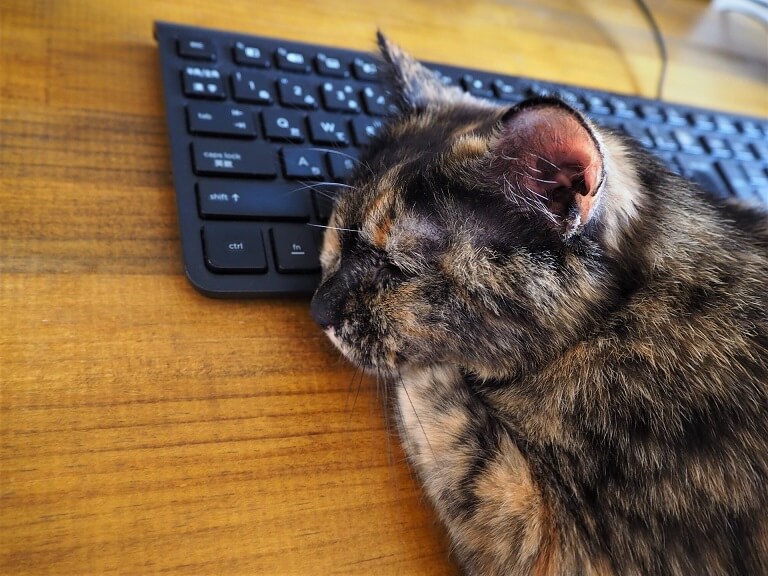
多くの業種でPCが欠かせず、様々なPCの活用方法があるので、「どうしてもOffice搭載PCが必要なんだ」という状況もあるかと思います。
たとえば、屋外などオフラインの状況でOfficeソフトを使いたい場合は、ソフトをインストールした方が安定してソフトを使うことができますよね。
また、Office搭載PCはほとんど買い切りなので、それ以上の支払いが生じないのも安心できる点だと思います。
会社や仕事で足並みを揃える必要がある
Office搭載PCを購入する際は、まずは学校や会社のOfficeのバージョンを確認しましょう。
学校内や会社内でファイルのやりとりが生じる場合、Officeのバージョンを揃えておく必要があります。
例えばWordソフトの場合、拡張子(ファイルの種類を表すアルファベット)が主に.docと.docxの2種類があります。
拡張子が異なるファイルのやりとりをすると、うまく表示ができなかったりズレが生じてしまったりと作業に影響がでることもあります。
もし、Wordは.docファイルでやりとりするのであれば、あえて古いバージョンのOfficeを搭載したPCを購入するという選択肢もでてくると思います。
パソコンとofficeソフトを分けて買う
買い切りのOfficeソフトですが、製品によっては5年の期限がついていることもあります。
なので、『とりあえず買っといて、いつでも使い始められるようにそばに置いておく』という選択肢もあるでしょう。
Officeソフトを分けて買っておけば、好きなタイミングでインストールすることが可能です。
特に、まだofficeソフトを使うことが確定していない場合、まずはoffice非搭載のパソコンを低価格で購入。
相場は、ミドルエンドのそれなりの性能でも8万円前後で買えます。
その上で、業務上、officeソフトが必要になった段階でサブスクのoffice365に申し込むか、買い切り型のofficeソフトを買えば良いのです。
これがもし、初めからoffice搭載モデル(相場だと10-12万円程度)を買ったのに、Googleドキュメントで事足りてしまったとなった暁には、パソコンを返品したくなりますよね(笑
そうならないためにも、まずはoffice非搭載モデルを買ってみて、必要に迫られたら導入をするという選択肢もあるということを覚えておきましょう。
office搭載パソコンを買ってしまう
とにかくPC操作が苦手で、インストールとかとても自信がない!
とにかくデスクトップにOfficeのアイコンがあればそれで安心!
という方には、初めから何も考えずにOffice搭載PCを買うことをおすすめします。
買ったらすぐに使える。やはりこれがOffice搭載PCの最大のメリットです。
大型家電量販店のホームページなどではOffice搭載PCの特集ページを組んでいることもあるので、購入前は少し下調べをしておくと、よりお得に買えるかもしれません。
ちなみに、大型家電量販店の販売価格は基本定価に近い価格になっています。
値引き交渉をしないと安くならない可能性がありますし、場合によっては値引き交渉不可の商品もあります。
私が過去に大型家電量販店でNECの12万円ほどするノートパソコンを買ったときは、恐る恐る「値下げはして頂けますか?」と聞いたところ、その製品は値下げ不可の製品だったとかで簡単なアメニティをおまけにつけてもらうことしかできませんでした。
この点、最近は、各メーカーがアマゾンの公式ストアで相場より少し安めにノートパソコンを出品しているので、そちらから購入すると安いですし楽です。
ただ、その際は、搭載されているofficeソフトがWPSといった互換性のある安いモデルのofficeソフトなのか、それともちゃんとしたマイクロソフトオフィスソフトなのかを確認してから買うようにしてください。
基本的にアマゾンや楽天の販売ページに記載されているので、購入前のチェックが重要です。
パソコンにオフィスソフトは必要か?
そもそも論に戻ってしまいますが、officeソフトを使う予定がないのであれば買う必要はありませんし、office搭載モデルのパソコンを買う必要もありません。
例えば、完全にゲームしかしないゲーミングノートパソコンやゲーミングデスクトップを買うのであれば、オフィスソフトは一切不要でしょう。
仮にオフィスソフトを使う必要に迫られたとしても、そこまで高度な処理を求められるとも考えにくいので、この場合はGoogleドキュメントやスプレッドシートを活用して上手く切り抜けることが可能です。
ですが、学校でオフィス搭載パソコンが指定されていたり、officeソフトを使うから用意しておくようにと指示があったのであれば、オフィスソフトを入れておく方が無難です。
過去に、マイクロソフトオフィス以外のofficeソフトの方とワードでデータのやり取りをしていました。
恐らくGoogleドキュメントかWPSあたりを使っていたのでしょう。
私の方にデータがくるとフォントが少し変わっていて見づらくなっていました。
このように、互換性があるといってもMicrosoftoffice製品とWPSやGoogleドキュメントとの間には必ず何かしらの差が生じます。
学校や企業間ではこういうちょっとした煩わしさが嫌われる傾向にあるので、無難に過ごしたいのであればMicrosoftoffice製品を導入しておいた方が良いということになります。
このように、個々人の用途に応じてマイクロソフトオフィスにするのか、Googleドキュメントで十分なのか判断していきましょう。
officeなしノートパソコンは不便??
ちょっと視点を買えてofficeなしノートパソコンは本当に不便なのか検討してみたいと思います。
学校や企業間でデータをやり取りするのであれば、オフィスソフトはあった方が良いです。
ですが、自前で調査資料を作るだけなのであれば、あえてマイクロソフトオフィスのソフトを使う必要はありません。
ですが、パソコンを購入したばかりの初期の状態では、テキストエディタはメモ帳くらいしかないですよね。
これだとofficeなしノートパソコンは不便、といえそうです。
ですが、だからといって必ずしも有料のofficeソフトを揃える必要はありません。
前述した通り、無料で使えるGoogleドキュメントやスプレッドシートを活用することでオフィスなしノートパソコンの不便さを解消することが可能です。
で、office365を年額払いしている私がいうのもなんですが、GoogleドライブとGoogleドキュメントで一元管理するとかなり便利です^^
というのも、私が使用しているパソコンが、自宅ではWindowsデスクトップパソコン、仕事先の休憩時間にはchromebook、自宅の他のスペースでは別のWindowsノートパソコンというように3台を使い分けています。
最近、新たにリビングのテレビをパソコン化したくてミニパソコンをこしらえてしまいましたが(汗
この新品のミニPC(手のひらサイズなんです♪)、officeソフトは何も入っていません。
ですが、Googleアカウントがあれば、既存のGoogleアカウントと紐づけが出来てクラウド上で今まで保存したデータを見ることも加筆することも修正することも可能です。
これめっちゃ便利でしょ^^♪
そういうわけで、現在、私はオフィスありのパソコンを使っていますが、少しずつ、オフィスなしの環境に移行しつつあります。
ですが、これといって不便は感じていません。
もちろん、人それぞれ置かれている環境が違うので何とも言えないところですが、特段の不便を感じないのであれば、それはあなたにとってオフィスソフトは不要ということの証左です。
そういった場合にはGoogleドキュメントなど無料で使えるツールを積極的に利用していきましょう♪
大学生はofficeなしノートパソコンで大丈夫?
個人的にではありますが、大学生はオフィスソフトを入れておいた方が良いと考えています。
私の大学時代もレポート提出はワードが原則でした。
そして、そのおかげで社会に出たときも、簡単なワード操作ができたので社会人環境にもスムーズに馴染むことが出来ました。
考えてみて下さい。
大学時代にMicrosoftオフィスソフトに一切触れないまま、いきなり社会人になって「この資料作っておいて」と言われたときの心情を。
おそらく、かなり焦ると思います。
『オフィスソフト使ったことないんだけど、どうやって作れば良いの?』と。
もちろん、文字入力くらいは簡単にできると思うんですよ。
フォントのサイズや色を変えるくらいは難なくできるでしょう。
でも、行間を変えたりと複雑な作業になるにつれて、そもそもそんな機能あったのか!!
と思うこともしばしば出てきます。
これだと、一つの資料を作るのにとてつもない時間がかかってしまい、下手したら仕事のできない新人扱いをされかねません。
そうならないためにも、ある程度の使い方を大学時代に身に付けておいた方が良いという考え方もあります。
なので、私は、大学生や専門学校生の方はワードといったMicrosoftオフィス系のソフトをパソコンに入れるべきと考えています。
オフィス(Outlook)の入っていないWindows10パソコンでメールはできる?
Outlookはマイクロソフトが提供しているオフィス(メール)ソフトの一つです。
一種のメーラーなので、必ずしもOutlookを使う必要性はありません。
ただ、前述の通り、学生さんは今後社会に出たときのために、Outlookの使い方に慣れておいた方が無難です。
では、アウトルックの入っていないWindows10パソコンでメールはできるのかというと、例えばブラウザで完結するGmailやhotmail、yahooメールといったフリーメールを利用することが考えられます。
また、Outlookほど有名ではありませんが、Thunderbirdというメールソフトも出ているので、こちらを利用している方もいらっしゃいます。
複数のメールアドレスを管理するのであればメールソフトはあった方が便利です。
私も
・hotmail
・yahooメール
・Gmail
・その他の独自ドメインアドレス
etc
これらをOutlookで一元管理しています。
私の場合はオフィス系ソフトにどっぷりつかっていたという経緯があるのでOutlookを躊躇なく使っていますが、そうでない方は、どれかフリーメールアドレスを一つに絞るか、Thunderbirdを使うかのどちらかがベターな使い方となります。
office搭載PCを買ってはいけない理由を解説♪office搭載PCの秘密とは?まとめ
今回は、Office搭載PCを購入する前に一度立ち止まってどんな場所で使うのか?
どんな使い方をするのか?
など具体的にOfficeソフトを使う状況をイメージすることを提案してみました。
大学生の方は、大学によってはオフィスソフトを学生期間限定で無料で使わせてくれる可能性もあるので調べてみて下さい。
社会人の方は、サブPCにはいらないと思います。
ですが、メインPCで仕事も少しするという方はオフィス系ソフトを用意しておいた方が良いでしょう。
全てにおいてケースバイケースではありますが、必ずしもオフィス系ソフトが必要になるというわけではありません。
ですが、資金面に余裕があるならofficeソフトは入れておいた方が無難です。
余計な出費を減らし、経済的に文書作成や表作成ができる可能性があるので、ぜひ今から新しいPC購入をする方はこの記事を参考に考えてみてくださいね。